KontrolPack ile Ağ Üzerinden Bilgisayarları Bağlayın/Kontrol Edin

KontrolPack ile ağınızdaki bilgisayarları kolayca kontrol edin. Farklı işletim sistemlerine sahip bilgisayarları zahmetsizce bağlayın ve yönetin.
Pop_OS 22.04 çıktı ve beraberinde Pipewire ses sistemi, daha yeni bir Linux çekirdeği, daha yeni Gnome Kabuğu ve daha fazlasını içeren tonlarca yeni özellik geliyor. Pop_OS kurulumunuzu 22.04'e nasıl yükseltebileceğiniz aşağıda açıklanmıştır.

22.04 ISO'yu indirin ve baştan başlayın
Mevcut işletim sisteminizi Pop_OS 22.04'e yükseltmekle ilgilenmiyorsanız ve bunun yerine sürümü sıfırdan yüklemek istiyorsanız, bunu yapabilirsiniz. En son Pop_OS 22.04 ISO'yu edinmek için aşağıdakileri yapın.
Pop_OS web sitesine gidin , oradayken yeşil "İndir" düğmesini bulun ve fareyle üzerine tıklayın. “İndir” düğmesini seçtikten sonra, bir açılır pencere görünecektir.
Bu pencerede 22.04 LTS veya 22.04 LTS (Nvidia) arasından seçim yapabileceksiniz. Bir Nvidia GPU kullanıyorsanız, Nvidia seçeneğini seçin. Aksi takdirde, 22.04 LTS seçeneğini seçin. Ardından tarayıcınız ISO dosyasını PC'nize indirecektir.
22.04'e yükseltme – GUI
Pop_OS 22.04'ü 21.10'dan (veya 20.04'ten) yükseltmek en iyi GUI aracılığıyla yapılır. Ancak, sisteminizi yükseltmeden önce, şu anda kullanımda olan Pop_OS sürümü için bekleyen yazılım güncellemelerini yüklemeniz gerekir.
Güncellemek için "Pop Shop"u açın. Pop Shop iskelede bulunabilir. Pop Shop açıldıktan sonra “Yüklendi” seçeneğini bulun ve fare ile seçin.
“Yüklü” bölümünü seçtikten sonra, aşağıdaki diğer güncellemeleri takip eden “İşletim Sistemi Güncellemeleri” ni görmelisiniz. Ardından, yazılım yamalarınızı indirip yüklemek için Pop Shop içindeki yeşil "Güncelle" düğmesini seçin.
Pop Shop'un tüm yazılım güncellemelerini indirmesine ve yüklemesine izin verin. Ardından yeniden başlatın ve tekrar oturum açın. Tekrar oturum açtıktan sonra, Pop_OS'u GUI ile 22.04'e yükseltmek için aşağıdaki adım adım talimatları izleyin.
Adım 1: Pop_OS hızlı başlatıcıyı açmak için klavyedeki Win tuşuna basın . Açıldıktan sonra, ayarlar penceresini başlatmak için “Ayarlar” yazın. Alternatif olarak, ayarları başlatmak için yuvadaki dişli simgesine tıklayın.
Adım 2: Pop_OS ayarları alanında, soldaki kenar çubuğunu bulun ve "OS Yükseltme ve Kurtarma"ya ilerleyin. Oradayken, “OS Yükseltme” bölümünü bulun. “OS Yükseltme” bölümünde “Pop!_OS 22.04 mevcut” ifadesini görmelisiniz. Yeşil “İndir” düğmesini seçin.
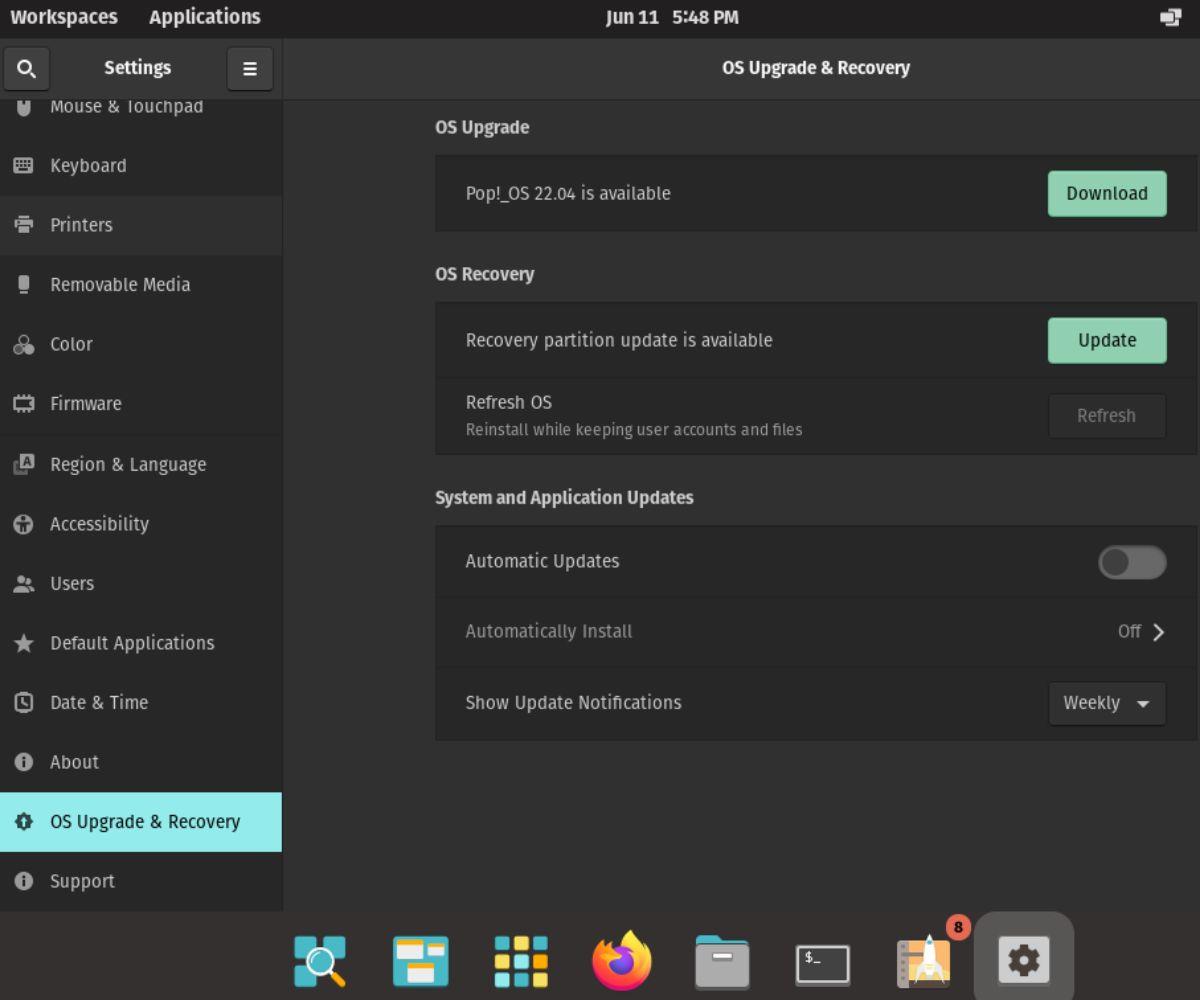
3. Adım: "Pop!_OS 22.04 mevcut" ifadesinin yanındaki "İndir" düğmesini seçtiğinizde, GUI "Yükseltme Hazırlanıyor" diyecek ve 22.04 yükseltmesini bilgisayarınıza indirecektir. Bu indirmenin tamamlanması birkaç dakika sürecek, bu yüzden sabırlı olun.
4. Adım: İndirme tamamlandığında, “Pop!_OS 22.04 indirme tamamlandı” diyecektir. Yeşil “İndir” düğmesi yeşil bir “Yükselt” düğmesine dönüşecektir. Yükseltme işlemine başlamak için fareyle seçin.
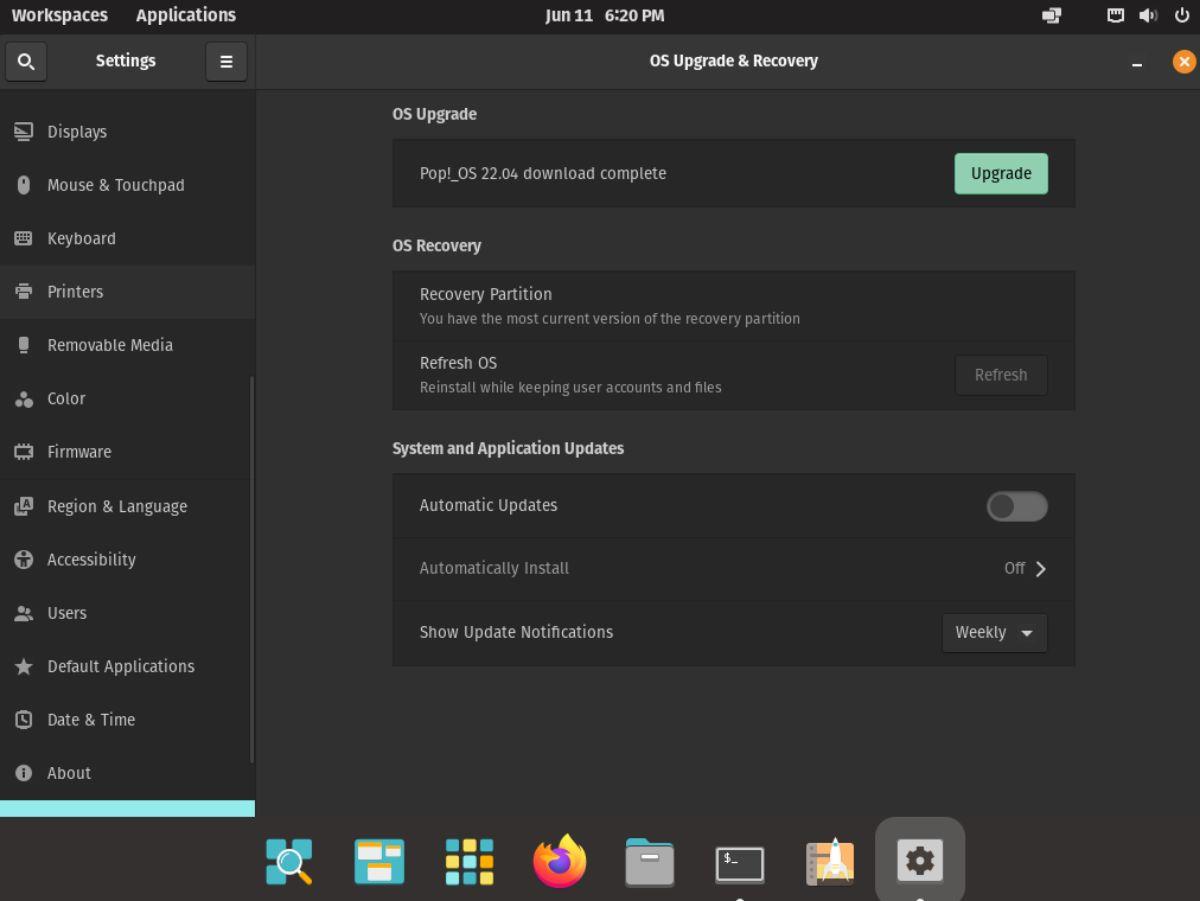
“Yükseltme” işlemini başlattıktan sonra işletim sisteminiz yeniden başlatılacaktır. Daha sonra tüm yükseltmeleri yüklemeye başlayacaktır. Bu işlem biraz zaman alabilir, bu yüzden sabırlı olun. Yükseltme işlemi tamamlandığında, bilgisayarınız yeniden başlatılacaktır. Yeniden başlattıktan sonra, Pop_OS 22.04'ü kullanmak için işletim sisteminize giriş yapın.

22.04'e Yükseltme – Terminal
Genel olarak GUI aracılığıyla Pop_OS 22.04'e yükseltme yapılması önerilir. Ancak, bunu yapmanın tek yolu bu değil. Kullanıcıların terminal komut istemiyle işletim sistemi yükseltmesi yapmaları da mümkündür.
Terminalde Pop_OS yükseltmesini başlatmak için bir terminal penceresi açın. Klavyede Ctrl + Alt + T tuşlarına basarak bir terminal penceresi açabilirsiniz . Alternatif olarak, uygulama menüsünde "Terminal"i arayın ve bu şekilde başlatın.
Terminal penceresi açıkken, sisteminizi yükseltmek için aşağıdaki adım adım talimatları izleyin.
Adım 1: Terminalde apt update komutunu çalıştırın. Bu komut, bekleyen yazılım güncellemeleri için mevcut Pop_OS sürümünüzü kontrol edecektir. Komutu girerken, şifrenizi girmeniz istenecektir, bu yüzden şifrenizi bildiğinizden emin olun.
sudo apt güncellemesi
Adım 2: apt update komutunu takiben , bekleyen tüm yazılım güncellemelerini yüklemek için full-upgrade komutunu çalıştırmanız gerekir . Yükseltme komutunun tamamlanması biraz zaman alacaktır, bu yüzden sabırlı olun.
sudo apt tam yükseltme
3. Adım: Tam yükseltme komutu tamamlandığında , bekleyen yazılım güncellemeleriniz yüklenecektir. Buradan, Pop_OS kurtarma bölümünü güncellemeniz gerekecek. Bunu pop-upgrade recovery komutu ile yapabilirsiniz .
pop-upgrade sürümden kurtarma
Kurtarma yükseltmesinin tamamlanması biraz zaman alacaktır. Bu işlem sırasında PC'nizi kapatmamanız, yeniden başlatmamanız veya terminali kapatmamanız çok önemlidir. Neden? Zamanından önce kapatılırsa, kurtarma bölümünüz bozulabilir.
Adım 4: Pop_OS kurtarma bölümünüzü yükselttikten sonra, Pop_OS'u 22.04'e yükseltmenin zamanı geldi. Bunu yapmak için, pop-upgrade sürüm yükseltme girin .
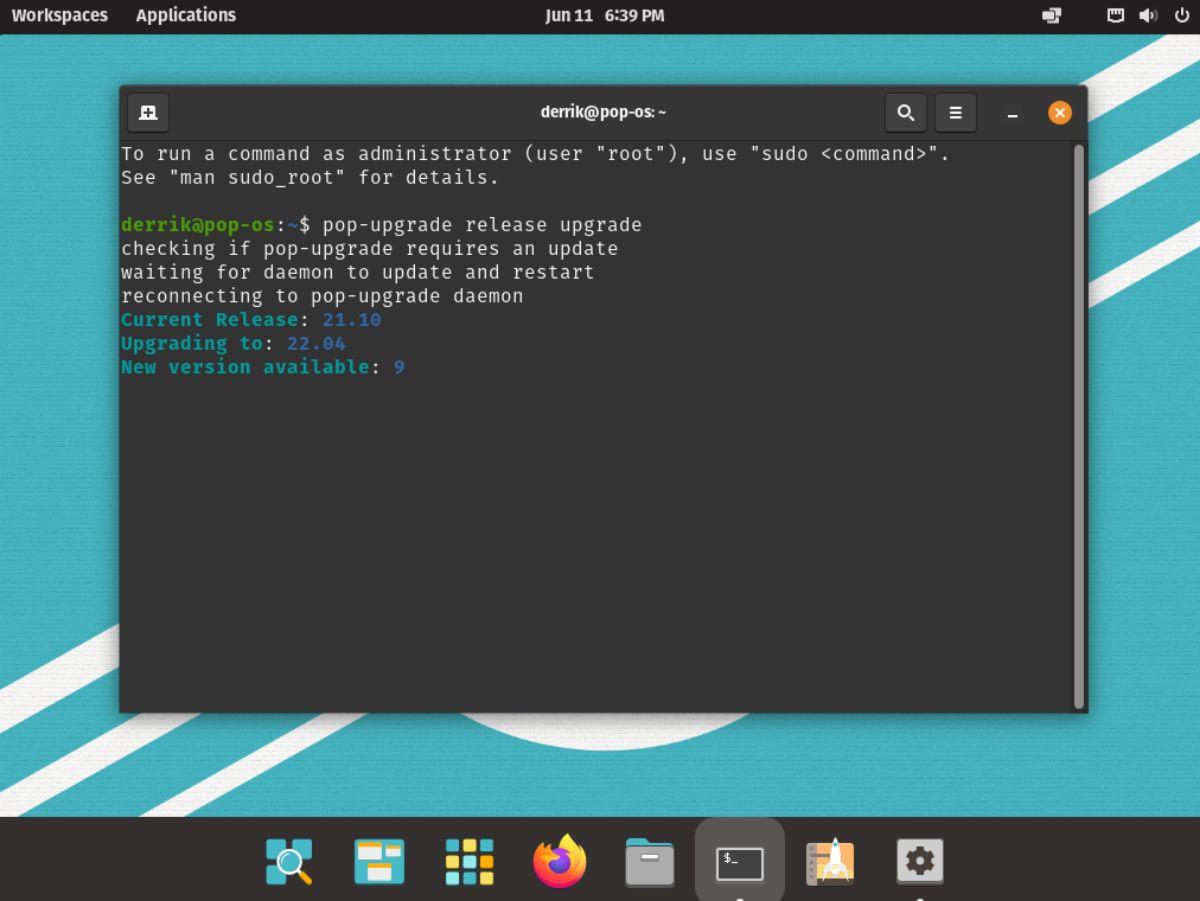
pop-upgrade yayın yükseltme
Yükseltme işlemi sırasında terminale dikkat etmek önemlidir, çünkü size metin istemleri aracılığıyla sorular soracaktır. Yükseltme işlemi tamamlandığında, terminali kapatın ve Pop_OS 22.04'ü kullanmak için yeniden başlatın.

KontrolPack ile ağınızdaki bilgisayarları kolayca kontrol edin. Farklı işletim sistemlerine sahip bilgisayarları zahmetsizce bağlayın ve yönetin.
Tekrarlanan görevleri otomatik olarak gerçekleştirmek ister misiniz? Bir düğmeye defalarca manuel olarak tıklamak yerine, bir uygulamanın
iDownloade, kullanıcıların BBC'nin iPlayer hizmetinden DRM içermeyen içerikleri indirmelerine olanak tanıyan platformlar arası bir araçtır. Hem .mov formatındaki videoları hem de .mov formatındaki videoları indirebilir.
Outlook 2010'un özelliklerini ayrıntılı olarak ele aldık, ancak Haziran 2010'dan önce yayınlanmayacağı için Thunderbird 3'e bakmanın zamanı geldi.
Herkesin ara sıra bir molaya ihtiyacı vardır. Eğer ilginç bir oyun oynamak istiyorsanız, Flight Gear'ı deneyin. Flight Gear, ücretsiz, çok platformlu ve açık kaynaklı bir oyundur.
MP3 Diags, müzik koleksiyonunuzdaki sorunları gidermek için en iyi araçtır. MP3 dosyalarınızı doğru şekilde etiketleyebilir, eksik albüm kapağı resmi ekleyebilir ve VBR'yi düzeltebilir.
Google Wave gibi, Google Voice da dünya çapında büyük ilgi gördü. Google, iletişim kurma biçimimizi değiştirmeyi amaçlıyor ve
Flickr kullanıcılarının fotoğraflarını yüksek kalitede indirmelerine olanak tanıyan birçok araç var, ancak Flickr Favorilerini indirmenin bir yolu var mı? Son zamanlarda
Örnekleme Nedir? Vikipedi'ye göre, "Bir ses kaydının bir kısmını veya örneğini alıp onu bir enstrüman veya müzik aleti olarak yeniden kullanma eylemidir."
Google Sites, kullanıcıların web sitelerini Google'ın sunucusunda barındırmasına olanak tanıyan bir Google hizmetidir. Ancak bir sorun var: Yedekleme için yerleşik bir seçenek yok.



![FlightGear Uçuş Simülatörünü Ücretsiz İndirin [İyi Eğlenceler] FlightGear Uçuş Simülatörünü Ücretsiz İndirin [İyi Eğlenceler]](https://tips.webtech360.com/resources8/r252/image-7634-0829093738400.jpg)




